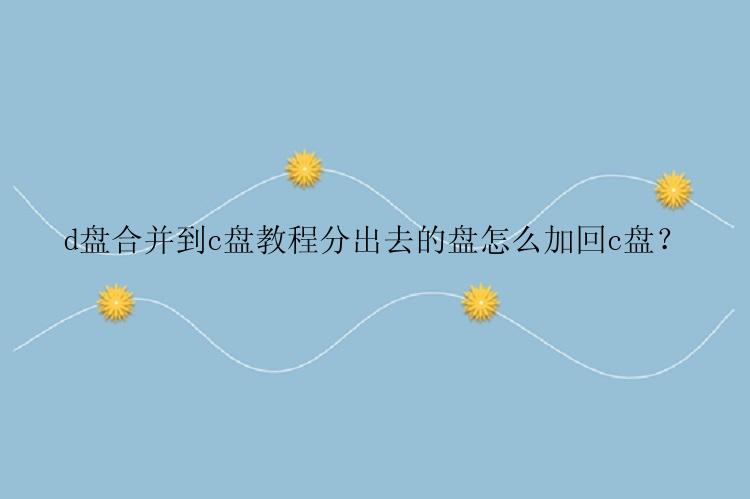
在使用电脑的过程中,我们经常会遇到C盘空间不足而导致电脑变慢或无法正常运行的问题。为了解决这个问题,有些人会选择将之前从C盘分出一部分空间重新加回C盘中,但并不是所有人都知道该怎么操作。如何将分出去的盘加入到c盘中,并重新合并在一起呢?本文将为大家介绍合并分区的2种方法,一起来看看吧!
合并分区无论你是想要将分出去的盘加回到c盘中,还是想要将f盘加回到d盘中,这种操作都叫做合并分区。合并分区是将两个相邻的分区合并为一个更大的分区,这样做的好处有:
扩大C盘空间合并分区可以将多余的空间加到C盘中,解决C盘空间不足的问题,提高电脑性能和运行速度。
简化磁盘管理合并分区可以减少分区的数量,简化磁盘管理,让磁盘结构更加清晰和规整。
现在我们已经知道合并分区的好处了,那么应该怎么合并分区来扩大c盘空间呢?下面给大家介绍两种方法。
合并分区扩容c盘的方法方法1、使用磁盘管理器磁盘管理工具是Windows系统内置的应用程序,位于"计算机管理"控制台中。具有扩展卷、压缩卷、格式化、删除卷、添加镜像等基础的功能,我们可以用它来执行合并分区的操作。要将D盘合并到C盘中,请按照以下步骤进行:
1.首先,打开“磁盘管理器”。您可以通过按下Win + X键,然后选择“磁盘管理”来打开磁盘管理器。
2.在磁盘管理器中,找到D盘,右键点击D盘的分区,选择“删除卷”。确认删除D盘分区上的所有数据。
3.现在,您将看到一个未分配的空间(未分配的空间是从删除的D盘分区中释放出来的空间)。
4.右键点击C盘的分区,并选择“扩展卷”。
5.在“扩展卷向”对话框中,显示了可用的空间大小。默认情况下,它应该显示已识别的未分配空间。
6.确认要添加的空间大小,并按照向导完成设置。
7.完成后,检查C盘的卷大小是否已扩展,以包括来自D盘的空间。
注意:磁盘管理器只能合并相邻的分区,并且其中一个分区必须是未分配空间。如果D盘和C盘之间还有其他分区,您需要通过其他工具进行分区调整或合并,可以考虑使用分区大师软件。
方法2、使用分区大师分区大师(EaseUS Partition Master Professional)是一款功能强大的硬盘分区管理工具,能够帮助用户进行硬盘分区、磁盘转换、磁盘克隆等操作。软件支持对硬盘进行多种分区操作,包括新建、删除、合并、移动、重新分配空间等操。通过分区大师软件,我们可以更加灵活地合并分区,无论是相邻的分区还是非相邻的分区。
如何使用分区大师软件将分出去的盘加回c盘中?您可以按以下步骤操作:
步骤1:在官网下载分区大师(EaseUS Partition Master Professional),安装并运行
在主界面中,选中一个将要合并的分区,右键选择「合并」或在右边栏直接点击「合并」按钮。
步骤2:选择两个不相邻的分区进行合并
1. 勾选需要合并的另一个不相邻分区;
2. 选择「合并分区到」需要合并其中一个分区,然后点击「确定」。
步骤3:确定分区合并
点击「执行1个操作」并「应用」。
步骤4:等待执行完成
总结总结而言,当我们需要将分出去的盘加回到C盘时,可以使用磁盘管理器来合并相邻的分区。而对于更复杂的分区合并需求,可以考虑使用分区大师软件。不管是哪种方法,合并分区的操作都需要谨慎,确保备份重要数据,以免造成不可逆的数据损失。希望本文对于新手用户能够提供一些关于合并分区的指导和帮助。






